- Muallif Jason Gerald [email protected].
- Public 2024-01-19 22:14.
- Oxirgi o'zgartirilgan 2025-01-23 12:51.
Bu wikiHow sizga YouTube -da reklama paydo bo'lishining oldini olishni o'rgatadi. Agar siz oylik to'lov to'lamoqchi bo'lsangiz, YouTube hisobiga bog'langan platformalarda reklamalarni yashirish uchun YouTube Premium hisobini ro'yxatdan o'tkazing. Aks holda, veb -brauzerlarda YouTube reklamalarini blokirovka qilish uchun Adblock Plus deb nomlangan bepul kengaytmani ishlatishingiz mumkin. IPhone mobil brauzerlari va Android smartfonlarida reklamalar paydo bo'lishining oldini olish uchun Adblock Plus mobil ilovasidan ham foydalanishingiz mumkin. Nihoyat, siz yuklagan videolarning reklamasini o'chirib qo'yishingiz mumkin, shunda tomoshabinlar ularni ko'rmasligi kerak.
Qadam
8 -usul 1: YouTube Premium hisobini ro'yxatdan o'tkazish
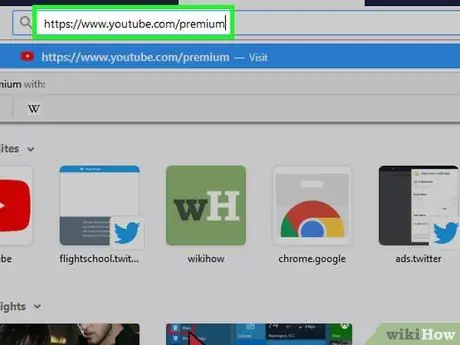
Qadam 1. YouTube Premium ro'yxatdan o'tish sahifasiga o'ting
Kompyuteringizning veb -brauzeri orqali https://www.youtube.com/premium saytiga tashrif buyuring.
YouTube Premium obunasi bilan siz YouTube hisobidan foydalanadigan barcha qurilmalarda (masalan, Windows kompyuterlari, Mac kompyuterlari, iPhone, Android qurilmalari, Xbox) Google hisobingizga kirganingizda, barcha reklamalar siz ko'rayotgan videolardan o'chiriladi., va boshqalar.)
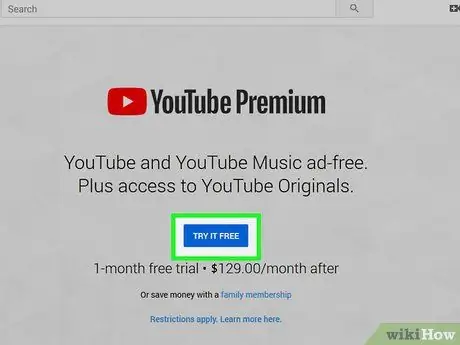
Qadam 2. Bepul urinib ko'ring
Bu sahifaning o'rtasida joylashgan ko'k tugma.
- Agar siz allaqachon Google hisobingizga kirgan bo'lsangiz va ilgari YouTube Premium yoki YouTube Red -ning bir oylik bepul sinov muddatini ishlatgan bo'lsangiz, bu tugma "deb yoziladi. YOUTUBE PREMIUMINI OLING ”.
- Agar siz Google hisobingizga kirmagan bo'lsangiz, so'ralganda elektron pochta manzilingiz va parolingizni kiriting, so'ng "tugmachasini yana bosing. Bepul sinab ko'ring "Davom etishdan oldin.
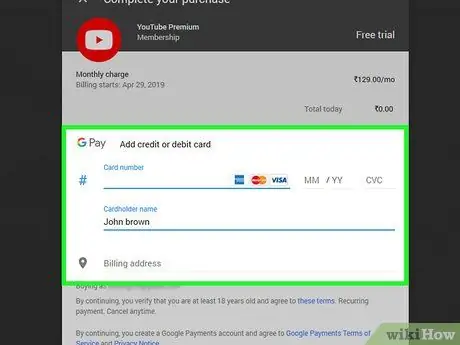
Qadam 3. To'lov tafsilotlarini kiriting
Tegishli matn maydonlariga karta raqami, amal qilish muddati va kartaning xavfsizlik kodini kiriting, so'ng "Hisob -kitob manzili" maydoniga bank hisob raqamida ko'rsatilgan manzil bo'yicha hisob -kitob manzilini kiriting.
- Agar siz kartasiz to'lov usulini ishlatmoqchi bo'lsangiz, "tugmasini bosing. Kredit yoki debit kartasini qo'shing "Oynaning yuqori qismida" ni tanlang, so'ng "ni tanlang. Yangi PayPal hisobini qo'shing "Va ekrandagi ko'rsatmalarga amal qiling.
- Agar sizda karta ma'lumotlari Google hisobida saqlangan bo'lsa, kartaning xavfsizlik kodini kiritish kifoya.
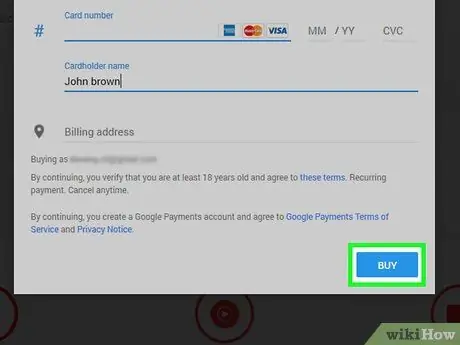
Qadam 4. Sotib olish tugmasini bosing
Bu derazaning pastki qismida. Shundan so'ng siz YouTube Premium xizmatida ro'yxatdan o'tasiz. Birinchi oyda siz xizmatni bepul olasiz. Shundan so'ng sizdan oyiga 11,99 AQSh dollari (taxminan 180 ming rupiya) olinadi.
Agar siz "tugmachasini bosgan bo'lsangiz YOUTUBE PREMIUMINI OLING "va emas" Bepul sinab ko'ring "Tugmachasini bosganingizda sizdan darhol haq olinadi Sotib ol " undan keyin.
8 -usul 2: Google Chrome -da reklamalarni blokirovka qilish
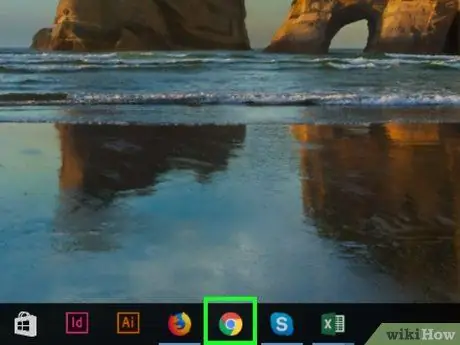
Qadam 1. Ochish
Gugl xrom.
Qizil, sariq, yashil va ko'k to'pga o'xshash Chrome brauzeri belgisini bosing (yoki ikki marta bosing).
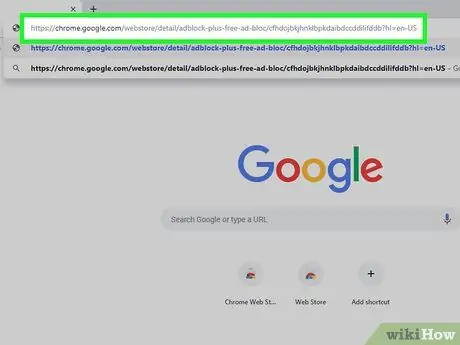
Qadam 2. Adblock Plus kengaytmasi sahifasiga o'ting
Bu Adblock Plus rasmiy yuklab olish sahifasi.
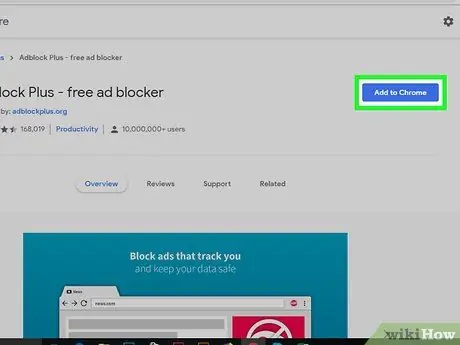
Qadam 3. Chrome -ga qo'shish -ni bosing
Bu sahifaning o'ng yuqori burchagidagi ko'k tugma.
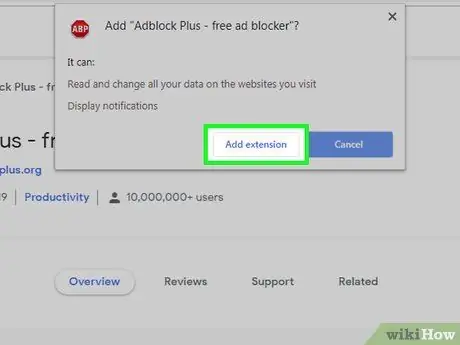
Qadam 4. Agar so'ralganda kengaytmani qo'shish -ni bosing
Shundan so'ng, Adblock Plus kengaytmasi brauzerga qo'shiladi.
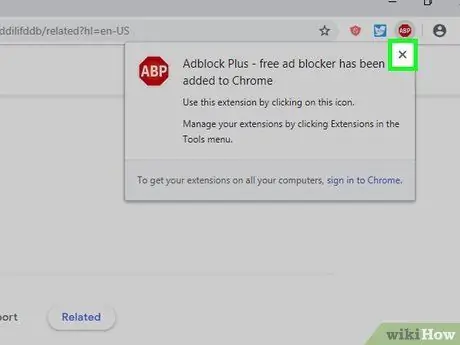
Qadam 5. Adblock Plus yorlig'i ochilganda uni yoping
Yorliq ochilgandan so'ng, Adblock Plus brauzerda muvaffaqiyatli o'rnatildi.
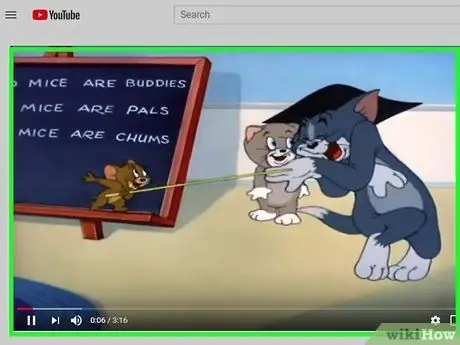
Qadam 6. YouTube videolarini reklama chalg'itmasdan tomosha qiling
Adblock Plus o'rnatilgandan so'ng, YouTube videolarida reklama ko'rsatilmaydi.
3 -usul 8: Firefox -da reklamalarni blokirovka qilish
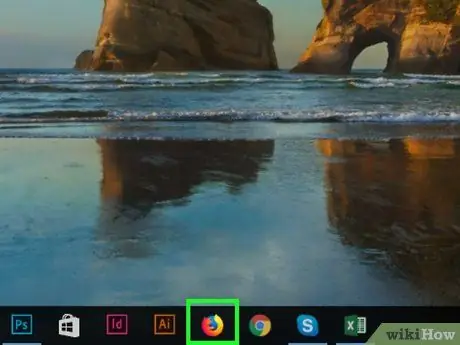
Qadam 1. Firefox -ni oching
Firefox brauzeri belgisini bosing (yoki ikki marta bosing), u ko'k sharning tepasida to'q sariq tulkiga o'xshaydi.
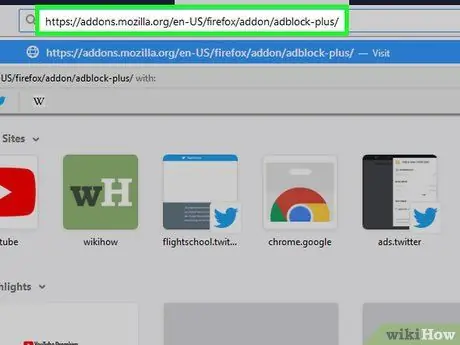
Qadam 2. Adblock Plus kengaytmasi sahifasiga o'ting
Bu sahifa Firefox uchun Adblock Plus rasmiy sahifasi.
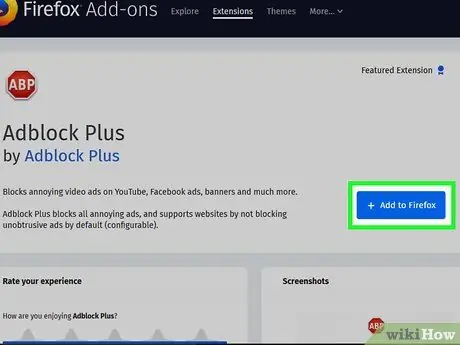
Qadam 3. Firefox -ga qo'shish tugmasini bosing
Bu sahifaning o'ng tomonida.

Qadam 4. so'ralganda Qo'shish -ni bosing
Shundan so'ng, Adblock Plus kengaytmasi Firefox -ga qo'shiladi.
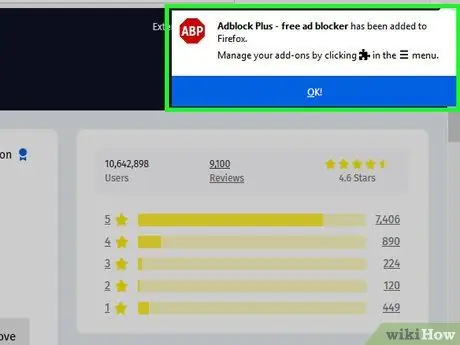
Qadam 5. Adblock Plus yorlig'i ochilganda uni yoping
Ushbu yorliq ochilgach, Adblock Plus brauzerda muvaffaqiyatli o'rnatildi.
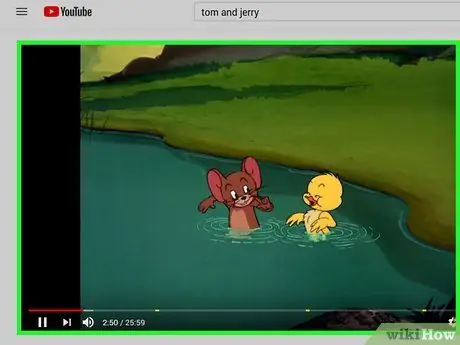
Qadam 6. YouTube videolarini reklama chalg'itmasdan tomosha qiling
Adblock Plus o'rnatilgandan so'ng, YouTube videolarida reklama ko'rsatilmaydi.
8 -usul 4: Microsoft Edge -da reklamalarni blokirovka qilish
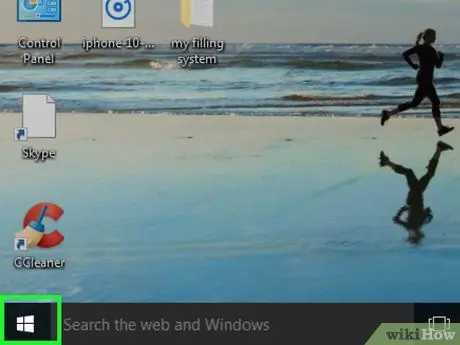
Qadam 1. "Ishga tushirish" menyusini oching
Ekranning pastki chap burchagidagi Windows logotipini bosing.
Siz Adblock Plus qo'shimchasini Microsoft do'konidan o'rnatishingiz kerak, lekin uni Internetdan yuklab olmang
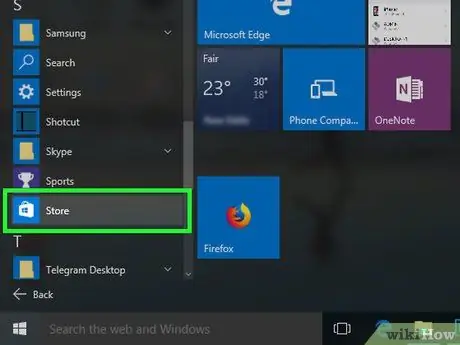
Qadam 2. Ochish
Microsoft do'koni.
Qutiga bosing " Microsoft do'koni "Ishga tushirish" menyusidan "dasturni oching.
Agar siz qutini ko'rmasangiz " Microsoft do'koni "Ishga tushirish" menyusida "qidirish natijalarining yuqori qatorida ko'rsatish uchun" Ishga tushirish "menyusidagi qidirish maydoniga do'kon yozing.
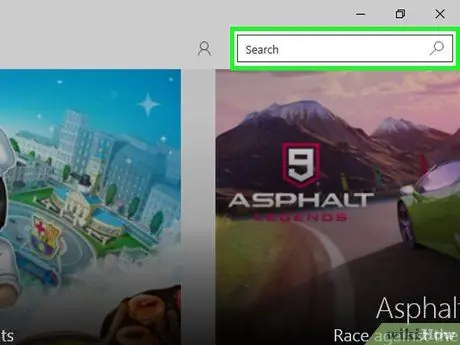
Qadam 3. Qidirish -ni bosing
Bu Microsoft do'koni oynasining o'ng yuqori burchagida.
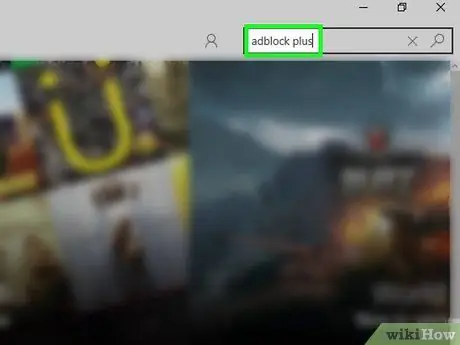
Qadam 4. Adblock Plus qidirish
Adblock plus yozing va Enter tugmasini bosing.
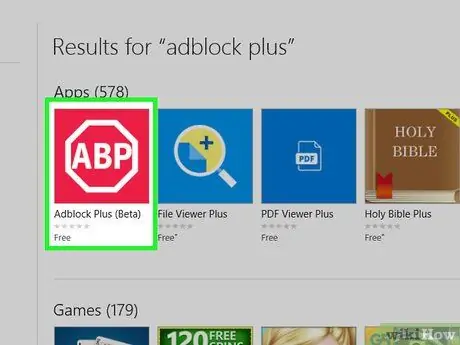
Qadam 5. Adblock Plus -ni bosing
Bu variant "OTB" yozuvi bilan to'xtash belgisi bilan ko'rsatiladi.
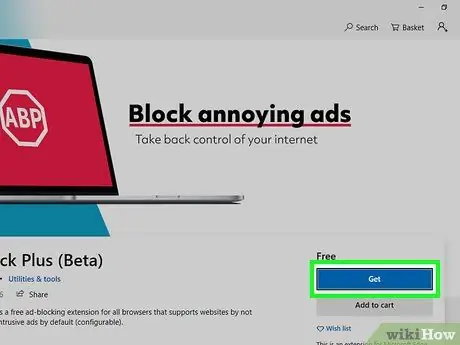
Qadam 6. Get ni bosing
Bu sahifaning chap tomonidagi ko'k tugma. Tez orada Adblock Plus qo'shimchasi o'rnatiladi.
Agar siz Adblock Plus -ni ilgari ishlatayotgan hisob yordamida o'rnatgan bo'lsangiz, siz "" tugmachasini ko'rasiz. O'rnatish ”.
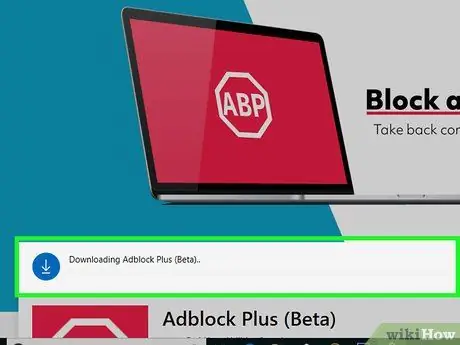
Qadam 7. Adblock Plus o'rnatishni tugashini kuting
"Adblock Plus endigina o'rnatildi" degan xabarni olganingizdan so'ng, keyingi bosqichga o'tishingiz mumkin.
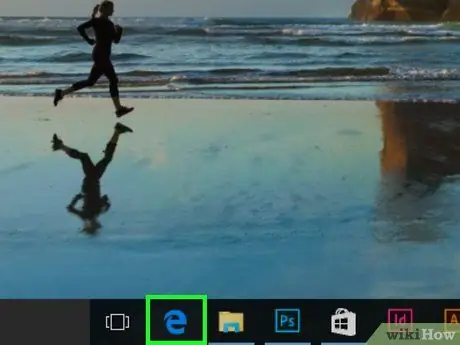
Qadam 8. Microsoft Edge -ni oching
To'q ko'k fonda quyuq ko'k "e" yoki oq "e" ga o'xshash Edge brauzer belgisini bosing (yoki ikki marta bosing).
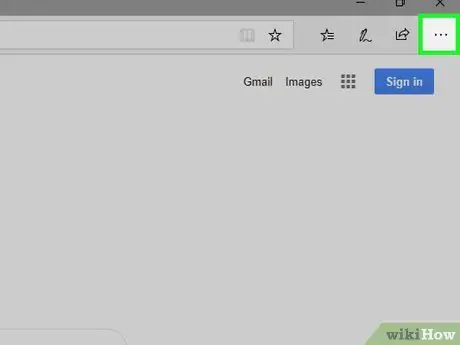
Qadam 9. bosing
Bu Edge oynasining o'ng yuqori burchagida. Shundan so'ng ochiladigan menyu paydo bo'ladi.
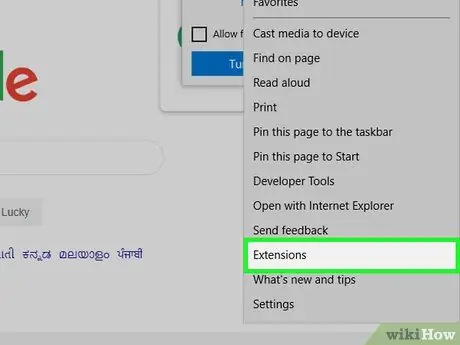
Qadam 10. Kengaytmalar -ni bosing
Bu variant ochiladigan menyuda. Kompyuteringizda o'rnatilgan kengaytmalar ro'yxatini ko'rishingiz mumkin, jumladan Adblock Plus.
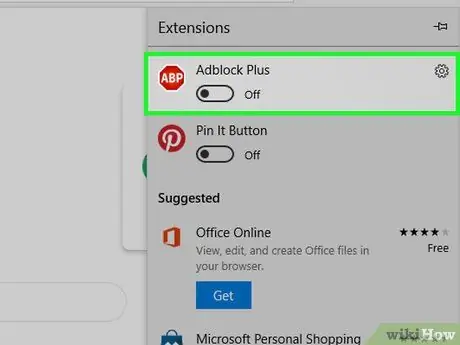
Qadam 11. so'ralganda, uni yoqish -ni bosing
Bir marta bosilganda brauzerda Adblock Plus faollashadi.
-
Agar bu buyruq yoki tugma ko'rsatilmasa, kulrang "O'chirish" tugmachasini bosing
"Adblock Plus" sarlavhasi ostida.
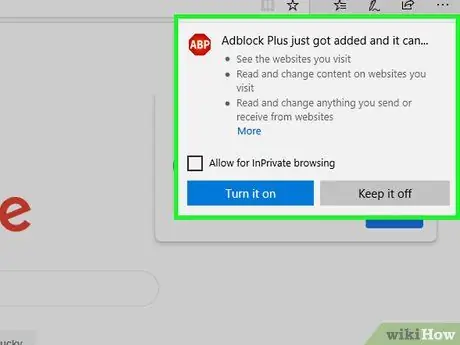
Qadam 12. Adblock Plus yorlig'i ochilganda uni yoping
Yorliq paydo bo'lgandan so'ng, Adblock Plus Microsoft Edge -da muvaffaqiyatli faollashtirildi.
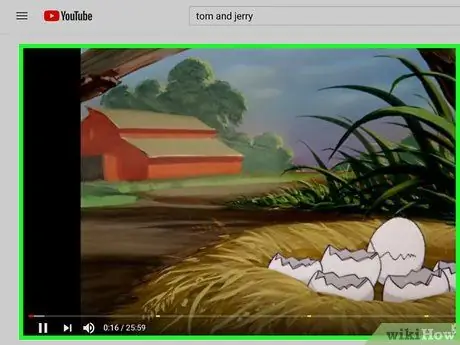
13 -qadam. YouTube videolarini chalg'itmasdan tomosha qiling
Adblock Plus o'rnatilgandan so'ng, YouTube videolarida reklama ko'rsatilmaydi.
8 -usul 5: Safari -da reklamalarni blokirovka qilish
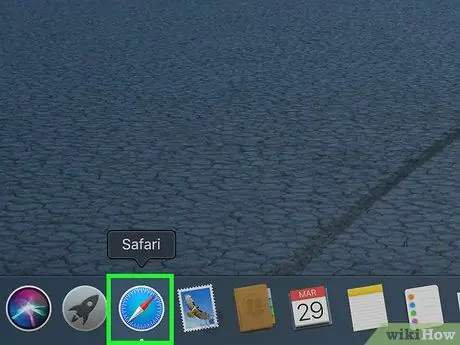
Qadam 1. Safari -ni oching
Mac Dock -da ko'k kompasga o'xshash Safari brauzeri belgisini bosing.
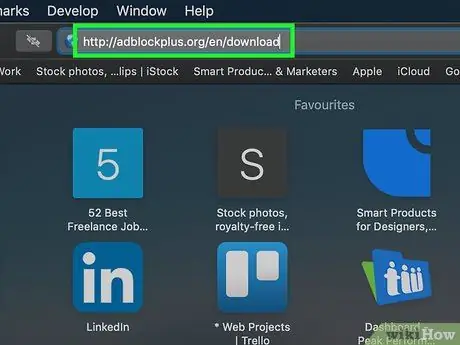
Qadam 2. Adblock Plus yuklab olish sahifasiga o'ting
Safari orqali https://adblockplus.org/en/download saytiga tashrif buyuring.
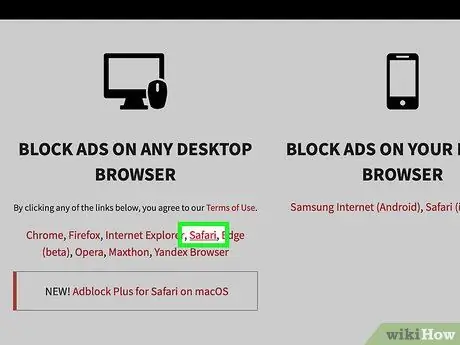
Qadam 3. Safari -ni bosing
Bu havola sahifaning chap tomonida joylashgan "BARCHA BOSHQA BARCHASIDAGI REKLAMALARNI blokirovka qilish" ostida joylashgan.
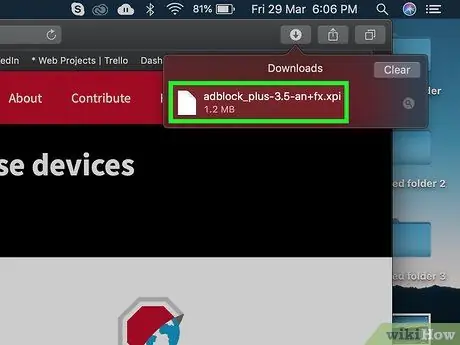
Qadam 4. Yuklab olingan kengaytma faylini oching
Safari oynasining o'ng yuqori burchagidagi "Yuklamalar" o'q belgisini bosing, so'ng uni ochish uchun Adblock Plus kengaytmasi nomini bosing.
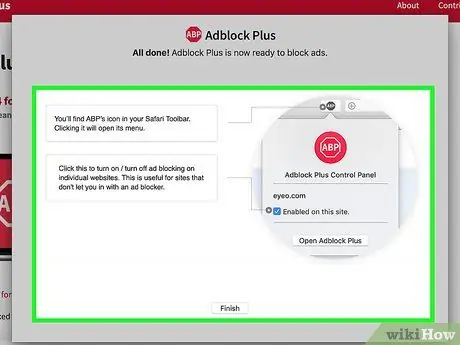
Qadam 5. Ekranda ko'rsatilgan ko'rsatmalarga amal qiling
Kengaytma fayli Internetdan yuklab olingan fayl bo'lgani uchun kengaytmani o'rnatishdan oldin sizdan Adblock Plus o'rnatilishini tasdiqlash talab qilinishi mumkin.
Ehtimol, siz "" tugmachasini bosishingiz kerak bo'ladi. Ishonch "yoki" Ishlab chiqaruvchidan o'rnatish "Ushbu kengaytmani o'rnatish so'ralganda.
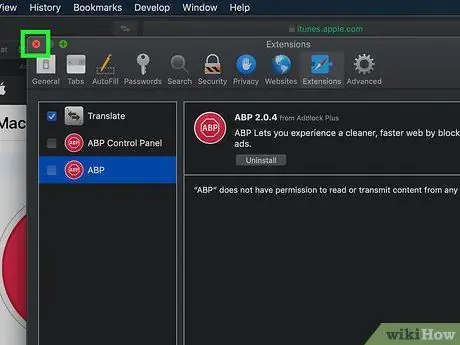
Qadam 6. Adblock Plus yorlig'i ko'rsatilganda uni yoping
Yorliq ochilgandan so'ng, Adblock Plus brauzerda muvaffaqiyatli o'rnatildi.
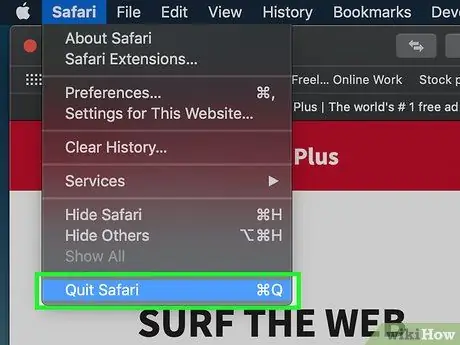
Qadam 7. Safari -ni qayta ishga tushiring
AdBlock Plus sizning brauzeringizda ishlashi uchun siz Safari oynasini yopib, uni qayta ochishingiz kerak, shunda AdbBlock Plus YouTube reklamalarini blokirovka qila boshlaydi. Safari -ni yopish uchun:
- Menyuni bosing " Safari "Ekranning o'ng yuqori burchagida joylashgan.
- Bosing " Safari -dan chiqing "Ochiladigan menyudan.
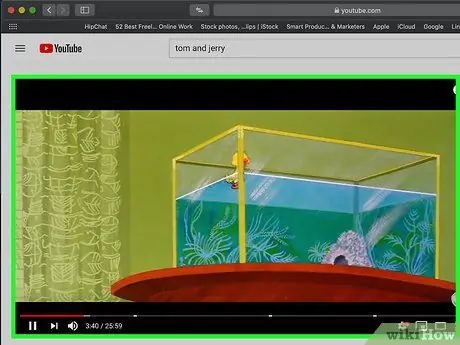
Qadam 8. Reklamalarni chalg'itmasdan YouTube videolarini tomosha qiling
AdBlock Plus o'rnatilgandan so'ng, YouTube videolarida reklama ko'rsatilmaydi.
Agar YouTube -dagi reklamalar endi ko'rsatilmasa ham, AdBlock Plus -dan foydalanish YouTube oynalarida, video oynasi tashqarisida ko'rsatiladigan reklamalarni to'liq to'sib qo'ymasligi mumkin
8 -ning 6 -usuli: iPhone -da reklamalarni blokirovka qilish
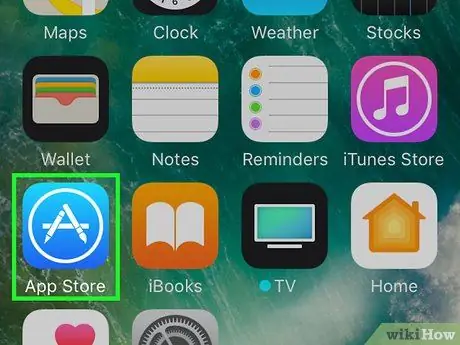
Qadam 1. App Store oching
iPhone -da.
Ochiq ko'k fonda oq "A" ga o'xshash App Store ilovasi belgisiga teging.
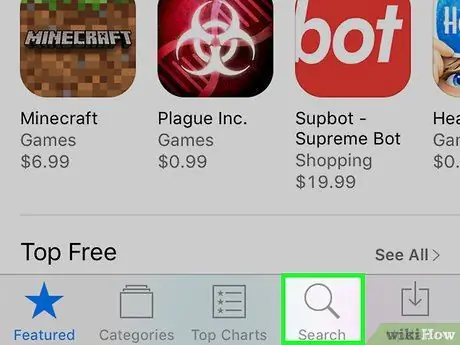
Qadam 2. Qidirish -ga teging
Bu App Store oynasining pastki o'ng burchagida.
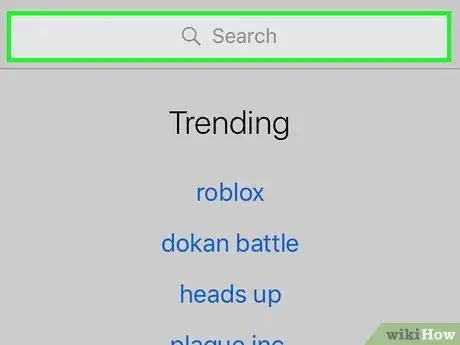
Qadam 3. Qidiruv satriga teging
Bu satr ekranning yuqori qismida joylashgan.
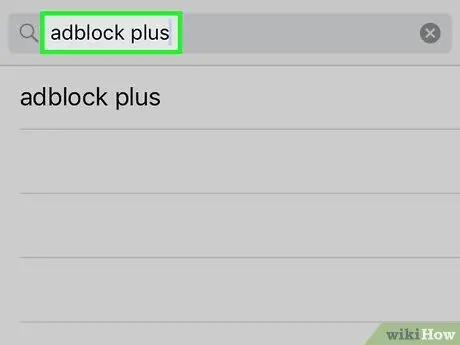
Qadam 4. Adblock Plus qidirish
Adblock plus -ni kiriting, so'ng " Qidirmoq "klaviaturada.
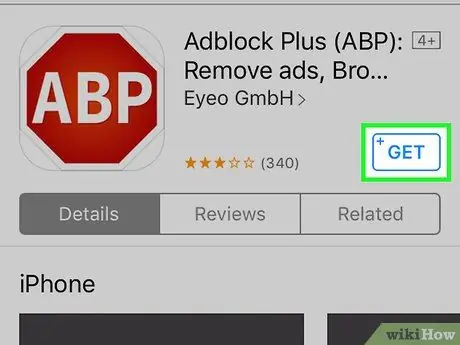
5 -qadam. Get -ni bosing
Bu Adblock Plus belgisining o'ng tomonida, "ABP" yozilgan to'xtash belgisiga o'xshaydi.
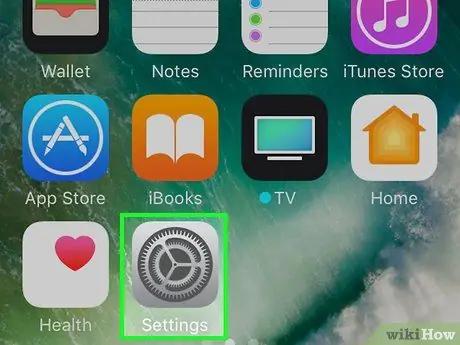
Qadam 6. iPhone sozlamalari menyusini oching
("Sozlamalar").
"Uy" tugmachasini bosing, keyin tishli kulrang qutiga o'xshash sozlamalar menyusi belgisini bosing.
IPhone X -da, App Store oynasini yashirish yoki yopish uchun ekranning pastidan yuqoriga suring
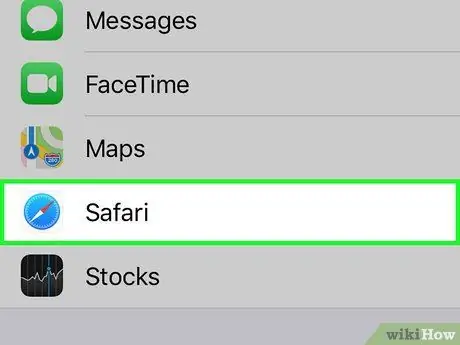
Qadam 7. Ekranni suring va Safari -ga teging
U "Sozlamalar" sahifasining o'rtasida joylashgan.
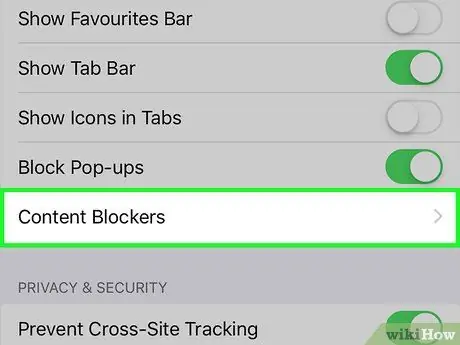
Qadam 8. Pastga siljiting va Kontent blokerlarini tanlang
Ushbu parametr "Safari" sahifasining pastki qismida joylashgan.
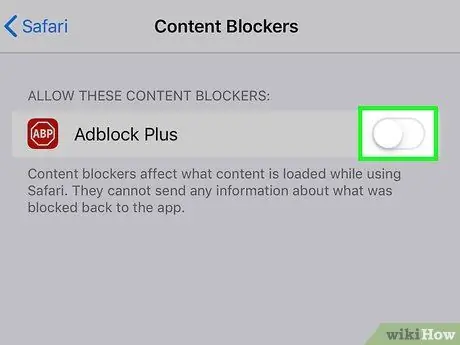
Qadam 9. Oq "Adblock Plus" tugmachasini bosing
Kommutatorning rangi bosilganda yashil rangga aylanadi
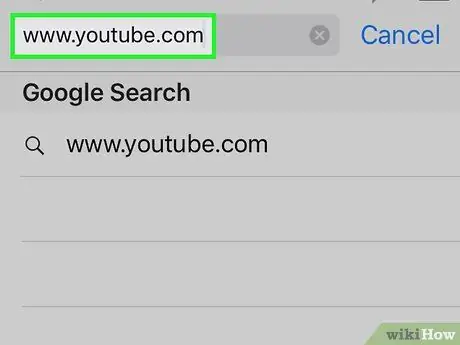
Qadam 10. Reklamalarni chalg'itmasdan YouTube videolarini tomosha qiling
IPhone -da Safari brauzerini oching va https://www.youtube.com/ saytiga tashrif buyuring, YouTube mobil saytiga kiring. Adblock Plus kengaytmasi yordamida siz brauzeringiz orqali reklamalarni chalg'itmasdan YouTube videolarini ko'rishingiz mumkin.
8 -dan 7 -usul: Android qurilmalarida reklamalarni blokirovka qilish
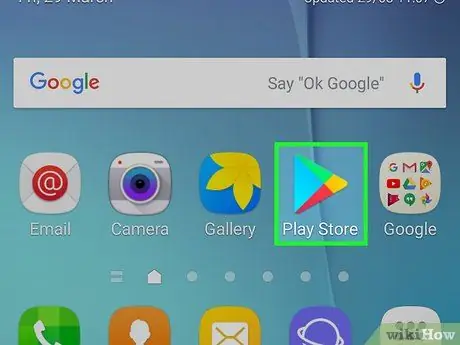
Qadam 1. Ochish
Android qurilmalarida Play Store.
Oq fonda rangli uchburchakka o'xshash Play Store belgisiga teging.
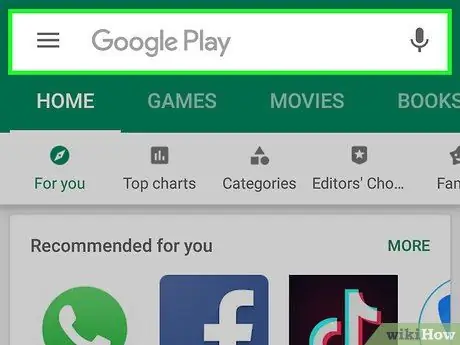
Qadam 2. Qidiruv satriga teging
Bu satr sahifaning yuqori qismida joylashgan.
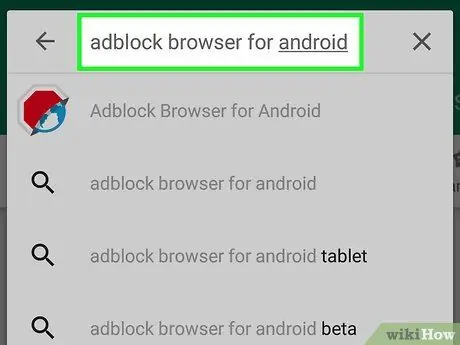
Qadam 3. Adblock Plus qidirish
Adblock plus -ni kiriting, so'ng "Qidirish" yoki "Kirish" tugmasini bosing.
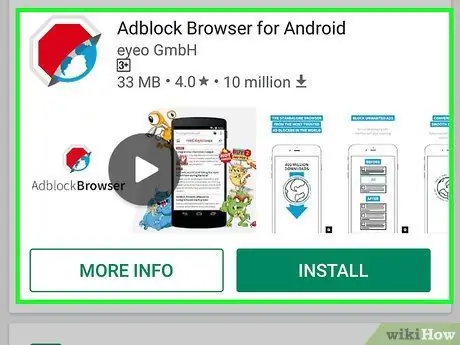
Qadam 4. Android uchun Adblock brauzerini bosing
Bu variant qidiruv natijalari sahifasining yuqori qismida joylashgan.
ilova " Adblock Plus "Ushbu maqolada muhokama qilingan" faqat Samsung Internet -da ishlaydi, lekin alternativa sifatida Android uchun Adblock brauzeri xuddi shu kompaniya tomonidan ishlab chiqilgan.
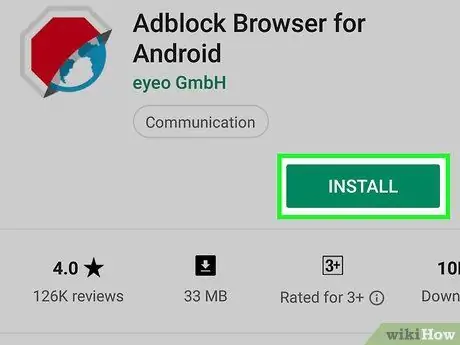
5 -qadam. O'RNATISH ga teging
Bu ekranning o'ng yuqori burchagidagi yashil tugma.
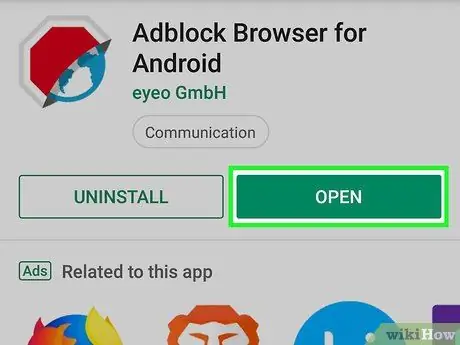
Qadam 6. Tugma ko'rsatilgandan so'ng Ochish -ni bosing
Bu tugma brauzer ilovani o'rnatishni tugatgandan so'ng ko'rsatiladi. Android uchun Adblock brauzerini ochish uchun tugmani bosing.
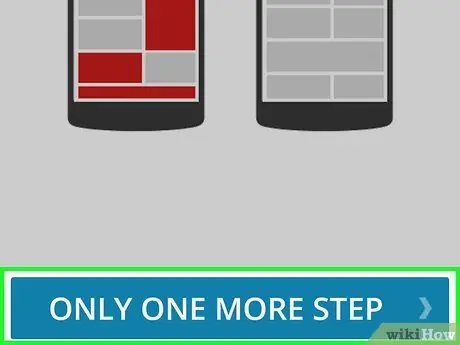
7 -qadam. FAQAT YANA BIR QADAMNI bosing
Bu ekranning pastki qismida.
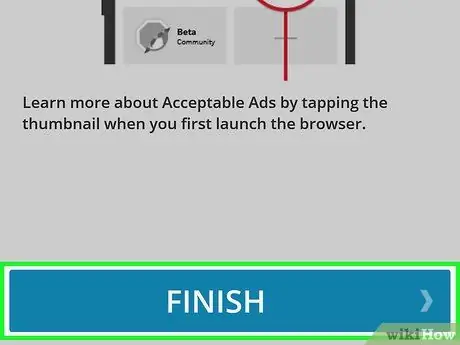
Qadam 8. Tugatish tugmasini bosing
Bu ekranning pastki qismidagi ko'k tugma. Tegingandan so'ng, brauzer ochiladi.
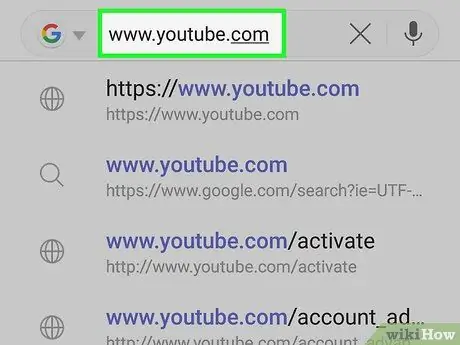
Qadam 9. YouTube -ni brauzer orqali oching
Ekranning yuqori qismidagi manzil satriga teging va keyin https://www.youtube.com/ saytiga tashrif buyuring. YouTube mobil sayti ko'rsatiladi.
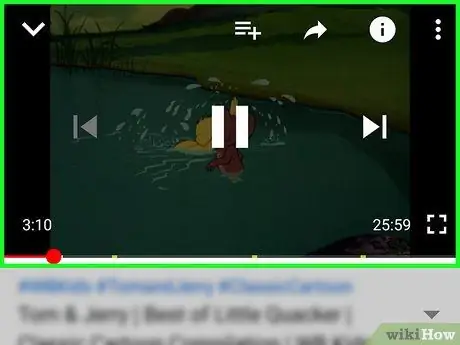
Qadam 10. Reklamalarni chalg'itmasdan YouTube videolarini tomosha qiling
Android uchun Adblock brauzeri orqali ko'riladigan YouTube videolarida reklama ko'rsatilmaydi.
8 -dan 8 -usul: Yuklangan videolarda reklamalarni o'chirish
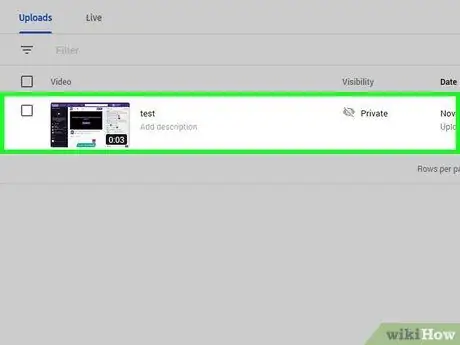
Qadam 1. Bu qadamni bajarish uchun to'g'ri vaqtni tushuning
Agar siz YouTube -ga yuklagan videolarda reklamani o'chirmoqchi bo'lsangiz, tomoshabinlar reklamalarni ko'rmasligi uchun bu usuldan foydalaning. Aks holda, ushbu maqolada ilgari tasvirlangan boshqa usullardan biriga o'ting.
Videodan reklamalarni olib tashlash ushbu videoning monetizatsiyasini bekor qiladi
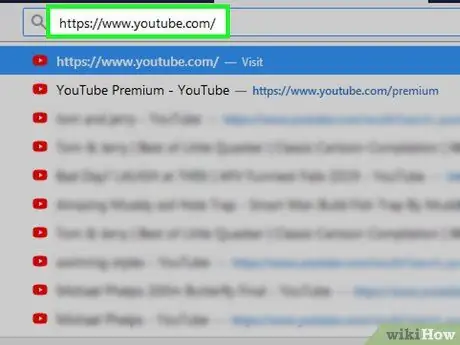
Qadam 2. YouTube -ni oching
Kompyuteringizning veb -brauzeri orqali https://www.youtube.com/ saytiga tashrif buyuring. Agar siz allaqachon Google hisobingizga kirgan bo'lsangiz, YouTube -ning asosiy sahifasi ko'rsatiladi.
- Agar yo'q bo'lsa, "tugmasini bosing. TIZIMGA KIRISH Sahifaning o'ng yuqori burchagida "ni bosing va davom etishdan oldin elektron pochta manzilingiz va parolingizni kiriting.
- Siz bu jarayonni kompyuter orqali bajarishingiz kerak.
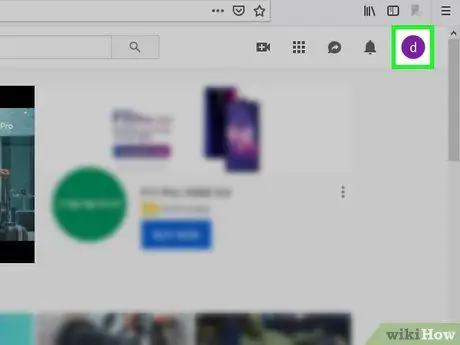
Qadam 3. Profil belgisini bosing
Bu sahifaning o'ng yuqori burchagidagi doira belgisi. Shundan so'ng ochiladigan menyu paydo bo'ladi.
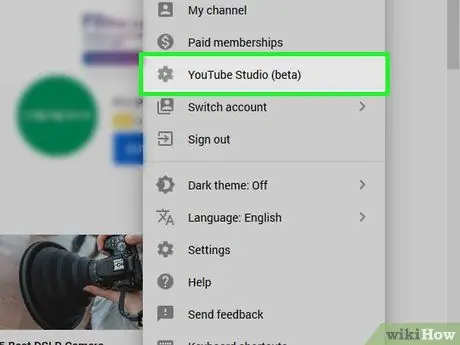
Qadam 4. YouTube Studio (beta) ni bosing
Bu variant ochiladigan menyuda. Shundan so'ng, YouTube Studio sahifasi ochiladi.
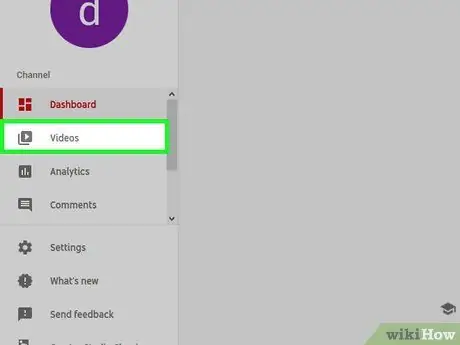
Qadam 5. Videolar yorlig'ini bosing
Bu varaq sahifaning chap tomonida joylashgan. Bu sahifada yuklangan videolar ro'yxatini ko'rishingiz mumkin.
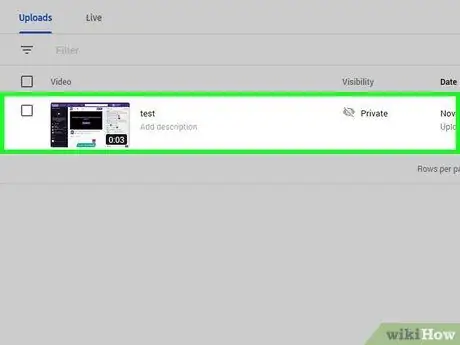
Qadam 6. Kerakli videoni toping
Siz o'chirmoqchi bo'lgan reklamali video topilmaguncha suring.
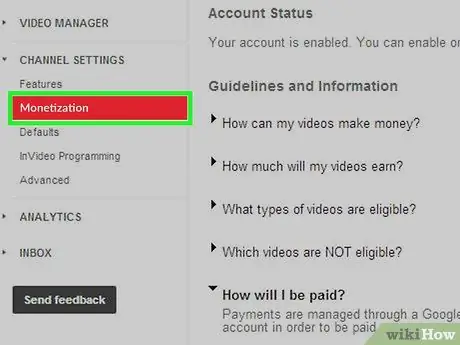
Qadam 7. "Monetizatsiya" ochiladigan qutisini bosing
Bu quti video nomining yonida. Bir marta bosilganda, ochiladigan menyu paydo bo'ladi.
Agar bunday imkoniyat bo'lmasa, hisobingizda monetizatsiya yoqilmagan. Bu shuni anglatadiki, siz yuklagan videolarda reklama ko'rsatilmaydi
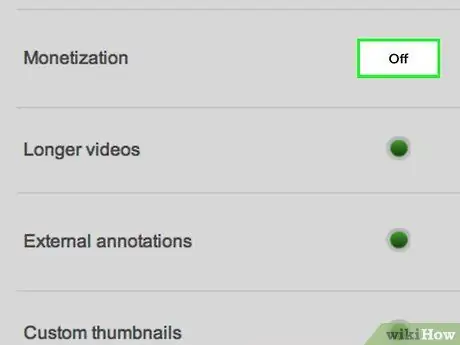
Qadam 8. O'chirish -ni bosing
Bu variant ochiladigan menyuda.
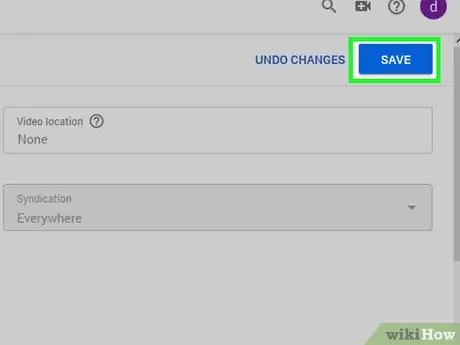
Qadam 9. SAVE ni bosing
U menyuning pastki o'ng burchagida joylashgan. Tanlangan videolar uchun reklamalar o'chiriladi. Biroq, bundan keyin siz videodan hech qanday pul olmaysiz.






